使用OSは以下の通りです
Mac OS X El Capitan 10.11.6静止画像の場合は
動画の場合
前述のSoundflowerとLadioCastを使うと(内部リンク)著作権フリーの動画と音声をキャプチャできます
リンゴメニュー → システム環境設定 → サウンド
入力 Soundflower (2ch)
(注意;ここはライン入力にしたほうがノイズが減るかもです,検証中,マイク無しで)
出力 Soundflower (2ch)
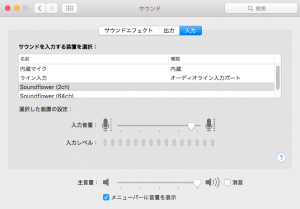
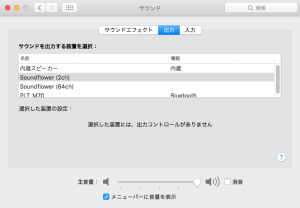
LadioCast起動
入力1 Soundflower (2ch)
出力メイン 内蔵出力
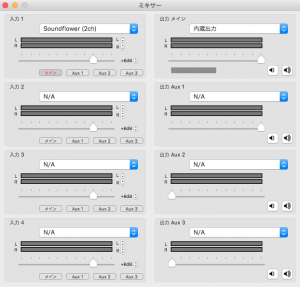
アプリケーション → QuickTime Playerを起動
ファイル → 新規画面収録
赤のレコードボタンの右側の 下向きの「∨」をクリックして
Soundflower (2ch)に設定します
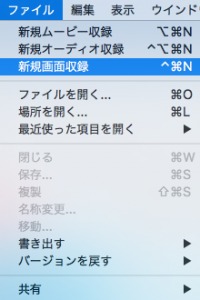
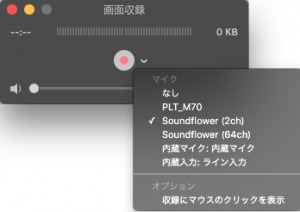
その後、赤いレコードボタンを押すと
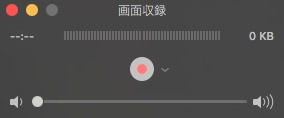
説明文がでて
画面の一部を指定範囲を設定できます
(クリック しながら マウスを移動する)
(全画面の場合はクリックのみ)

収録を開始 ボタンを押す

キャプチャが始まったら、動画の再生ボタンをおす
(または、動画のフィールド画面をクリックして、スペースボタンを押す)
画面にマウスがかからないようにドックのQuickTimeをクリックしておく
そうすることで、QuickTime の終了をcommand+Qで終了できるので
便利です
QuckTime終了したら、保存ボタンで書類に保存されます
デフォルト名「画面収録」
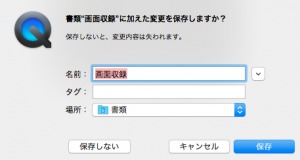
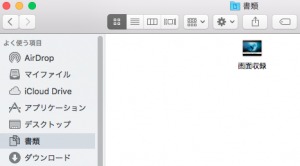
以上で終了です。
できあがったmovファイルを小さくする場合は以下をみてみてください
HandBrakeでmov画像データーを小さくしMP4に変換する方法
引用
「きみとであえたことが」 著作権フリーBGM 10分作業用
ttps://www.youtube.com/watch?v=LRKP9Bx4bCE
Soundflowerが使えない場合はBlackHoleを使ってみてください
MacでSoundflowerが使えないインストールできない場合に代替アプリとして仮想オーディオデバイスの「BlackHole」がおすすめで一緒にLadioCastを入れるといいです,BlackHoleはオープンソースなのでEl CapitanからCatalinaにも対応しているそうです,High Sierra,Mojave
追記;Catalineでのいくつかの設定方法をまとめてます
フリーズしたMacBook Proの電源を強制終了する方法と,シャットダウンしないほうがいい?というスリープ運用がいいという話に関してのBJ的見解と,Catalinaアップデートでの画面共有できない時の対処方法と画面収録,録画,音声,LadioCast,BlackHole,QuickTime,miに関して,起動音消し,画面拡大のキーボード不具合修正,検証中



















コメントを残す